Intensivreinigung des Druckkopfs
Sollte sich die Druckqualität durch einfaches Reinigen des Druckkopfs nicht verbessern lassen, müssen Sie eine intensive Reinigung des Druckkopfs durchführen. Da bei der intensiven Reinigung des Druckkopfs mehr Tinte verbraucht wird als bei der einfachen Reinigung des Druckkopfs, sollten Sie die intensive Reinigung des Druckkopfs nur bei wirklichem Bedarf durchführen.
 Wichtig
Wichtig
-
Wenn Sie eine Intensivreinigung des Druckkopfs ausführen, überprüfen Sie, wie viel freier Platz in der Wartungskassette vorhanden ist. Wenn der freie Platz nicht ausreicht, setzen Sie eine neue Wartungskassette ein. Wenn nicht genügend freier Platz in der Wartungskassette vorhanden ist, wird eine Meldung angezeigt und die Reinigung kann nicht ausgeführt werden.
 Hinweis
Hinweis
-
Sie können die Intensivreinigung des Druckkopfs auch über den Computer ausführen.
- Reinigen der Druckköpfe (Windows)
- Reinigen der Druckköpfe (macOS)
Bei der Reinigung des Druckkopfs über das Bedienfeld werden die Düsen aller Druckfarben gesäubert.
- Notwendige Komponenten
- Ein Blatt Normalpapier im A4- oder Letter-Format
-
Legen Sie ein einzelnes Blatt Normalpapier im A4- oder Letter-Format in den oberen Einzug ein.
Nach Einlegen des Papiers erscheint der Registrierungsbildschirm für Papierinformationen für den oberen Einzug.
Wählen Sie A4 oder Letter für Format (Page size) und Normalpapier (Plain paper), wählen Sie für Med.typ (Type) die Funktion Registrieren (Register) und drücken Sie die Taste OK.
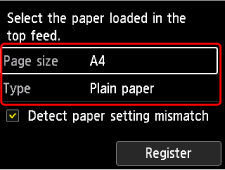
Wenn eine Meldung auf dem Bildschirm angezeigt wird, befolgen Sie die Anweisungen in der Meldung zum Abschließen der Registrierung.
 Wichtig
Wichtig-
Das manuelle Einzugsfach kann nicht für das Drucken des Düsentestmusters verwendet werden. Achten Sie darauf, dass Sie Papier in den oberen Einzug einlegen.
-
-
Öffnen Sie das Papierausgabefach behutsam.
Öffnen Sie vorsichtig die Verlängerung des Ausgabefachs, und ziehen Sie dann die Papierausgabestütze heraus.
-
Wählen Sie auf dem HOME-Bildschirm
 Wartung (Maintenance) aus.
Wartung (Maintenance) aus. -
Wählen Sie Intensivreinigung (Deep Cleaning) aus.
Der Bestätigungsbildschirm wird angezeigt.
-
Wählen Sie Ja (Yes) aus.
Der Drucker beginnt nun mit der Intensivreinigung des Druckkopfs.
Führen Sie keine anderen Vorgänge aus, bevor der Drucker die Intensivreinigung des Druckkopfs nicht abgeschlossen hat.
Der Bildschirm zum Bestätigen des Musterdrucks wird angezeigt.
-
Überprüfen Sie die Meldung und wählen Sie Ja (Yes) aus.
Nun wird das Düsentestmuster gedruckt.
-
Wenn die Meldung angezeigt wird, dass der Vorgang abgeschlossen wurde, wählen Sie OK aus.
-
Überprüfen Sie das Druckergebnis.
Prüfen Sie, ob im Muster C Linien fehlen oder ob im Muster D horizontale Streifen sichtbar sind.
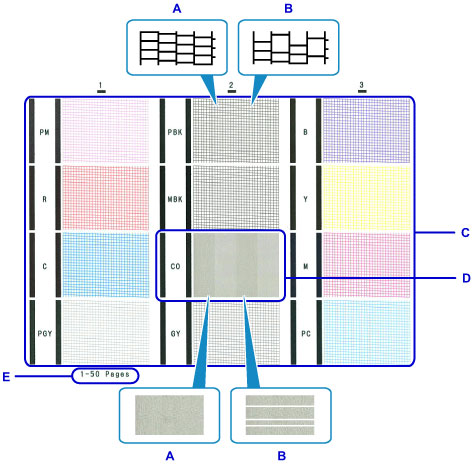
- A: Keine fehlenden Linien/keine horizontalen Streifen
- B: Fehlende Linien/horizontale Streifen
- E: Gesamtanzahl bisher gedruckter Seiten
 Hinweis
Hinweis-
Da CO-Tinte farblos ist, wird dieses Muster über das Muster der MBK-Tinte gedruckt. Überprüfen Sie, ob horizontale Streifen (F) in den dunkelgrauen Bändern des Musters zu sehen sind.
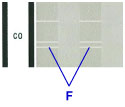
 Wichtig
Wichtig
-
Falls das Problem nicht behoben wird, schalten Sie den Drucker aus, und führen Sie nach 24 Stunden erneut eine intensive Reinigung des Druckkopfs aus. Ziehen Sie beim Ausschalten den Netzstecker nicht aus der Steckdose.
-
Wenn nach Ausführung der Intensivreinigung (Deep Cleaning) keine Besserung eintritt, führen Sie eine Systemreinigung (System Cleaning) durch.
